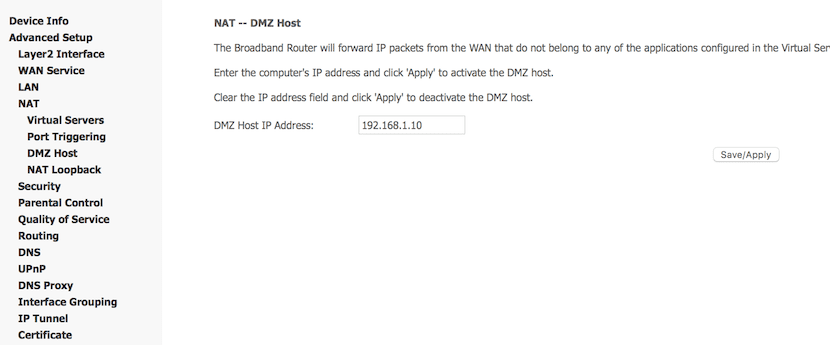
I videogiochi multiplayer sono già la massa più grande sul mercato. Tuttavia, qualcosa che non è migliorato molto in alcune aree è la situazione della connessione ADSL o in fibra ottica. In quest'ultimo caso ci si potrebbe preoccupare un po 'meno di abbassare il più possibile il PING e migliorare la velocità di scambio dati, ma nel caso dell'ADSL, a causa dell'installazione in rame e delle numerose interferenze, Si consiglia di attivare la cosiddetta funzione "DMZ Host" se si desidera ottenere il massimo dalla propria connessione. Ecco perché oggi ti presentiamo un tutorial molto semplice su come attivare DMZ Host ed essere in grado di giocare con la migliore connessione possibile.
Prima di tutto, assegneremo un IP fisso al nostro PC
La prima cosa come sempre è andare al pannello di controllo e scegliere l'opzione "Centro di rete e condivisione". Ora faremo clic sulla scheda "area locale" e se scegliamo il pulsante dei dettagli possiamo vedere quale IP stiamo utilizzando in questo momento.
Qui annoteremo qual è l'indirizzo di "Gateway predefinito", Poiché è l'accesso al nostro router, di solito è"192.168.XX", A seconda dell'operatore. Avremo bisogno di queste informazioni in seguito. Faremo clic su "proprietà" con le funzioni di amministratore nello stesso menu, sceglieremo il protocollo Internet versione 4 e sceglieremo nuovamente le proprietà. Ora riempiremo le caselle con l'indirizzo IP che vogliamo assegnare al dispositivo, in "Gateway predefinito"Inseriremo i dati sopra indicati. La zona Maschera di sottorete lo riempiremo con il classico "255.255.255.0", Il formato automatico
Abbiamo ancora la scatola di Server DNSSe vogliamo aumentare la velocità di connessione, i migliori sono solitamente quelli di Google, almeno i più veloci, che sono:
- 8.8.8.8
- 8.8.4.4
Attiva l'host DMZ sul nostro router
Ora andremo al percorso di confettura del router, nel caso di Movistar, ad esempio, lo è 192.168.1.1 Nel browser web, sebbene altre società utilizzino 192.168.0.1 (Vodafone), dipenderà dalla tua azienda. Una volta dentro, andremo al Impostazioni avanzate o "configurazione avanzata". Ora sfoglia il menu a sinistra fino all'elenco NATe vedremo che una delle funzioni che si apre è Host DMZ.
Una volta dentro, vedremo una casella in cui possiamo riempire una casella di testo, in esso inseriremo l'IP che abbiamo assegnato alla nostra PlayStation 4 o al nostro PC in modo fisso (Ricorda che questo non funzionerà con gli IP statici, perché al riavvio del PC ne assegnerà un altro). E abbiamo già l'host DMZ attivato per quell'IP, che apre tutte le porte e migliora la connessione.